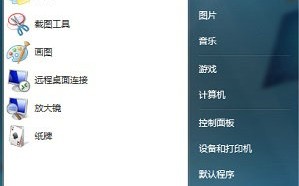win10如何设置自动关机?
简介:

作为一位科技领域的内容创作者,我们经常面对电脑手机系统的各种设置需求。其中,自动关机是一个常见的需求,无论是为了节约电能,还是为了设定一个定时任务。本篇文章将为科技爱好者和电脑手机小白用户介绍win10系统如何设置自动关机的方法和实用建议。
工具原料:
操作系统版本:windows 10
品牌型号:任意品牌型号均可(例如:华硕电脑、thinkpad笔记本等)
软件版本:最新版本的windows 10操作系统
1、首先,在桌面或开始菜单的搜索栏中输入“任务计划”,并点击打开“任务计划程序”。
2、在左侧的面板中,选择“任务计划程序库”,然后在右侧的面板中点击“创建基本任务”。
3、在弹出的对话框中,输入任务的名称和描述,点击“下一步”。
4、选择“触发器”,即设置自动关机的触发条件。可以选择“每日”、“每周”或“每月”等等,并设置触发时间。
5、选择“操作”,即设置任务执行的操作。在这里,选择“启动程序”并输入“shutdown.exe”。
6、点击“下一步”并在最后的对话框中点击“完成”。
1、设置自动关机时com,最好选择在电脑空闲时间进行,以免影响用户正在进行的任务。
2、如果你希望在自动关机前进行提醒,可以在“触发器”设置中选择合适的提醒时间,例如提前10分钟。
3、如果你的电脑或手机具有省电模式,建议在自动关机前将其切换到省电模式,以节约能源。
1、除了自动关机,win10系统还支持多种自动化任务。你可以通过任务计划程序设置定时开启软件、备份文件、清理系统垃圾等。
2、可以使用第三方软件来增强win10系统的自动化功能,例如使用autohotkey等脚本软件来编写自定义的自动关机脚本。
总结:
通过本文的介绍,我们了解了win10系统如何设置自动关机的方法和一些实用建议。自动关机可以为我们的电脑或手机带来便利和节能效果。除了自动关机,win10系统还提供了更多的自动化任务设置选项,可以根据个人需求进行定制。希望本文能够帮助科技爱好者和电脑手机小白用户更好地使用win10系统。
标签: com